Il n’a jamais été facile de trouver un bon bloqueur de publicité. Les extensions de navigateur gratuites ne manquent pas, mais beaucoup d’entre elles rapportent de l’argent aux annonceurs, ce qui fait que certaines annonces passent encore.
Nous y sommes tellement habitués qu’il est aujourd’hui difficile de trouver un produit fiable à 100 %.
Adguard, pour sa part, propose une application mais aussi un changement de vos paramètres DNS qui n’est pas une extension de navigateur.
Présentation d’AdGuard
AdGuard est une application de bureau qui, outre le fait de masquer les publicités, offre des outils de protection de la vie privée.
AdGuard 2.3 occupe 126 Mo sur le disque et consomme jusqu’à 120 Mo de RAM, soit deux fois plus que l’extension Safari.
Son icône est située dans la barre de menu. En cliquant dessus, vous pouvez ouvrir l’interface, qui est minimaliste et claire. Elle affiche le nombre de publicités, de traqueurs et de menaces stoppés, ainsi que le trafic enregistré.
Le curseur permet aux utilisateurs de désactiver rapidement l’application. Lors de son premier lancement, AdGuard pour Mac offre des options pour configurer son travail, par exemple, activer un filtre spécifique à la langue.
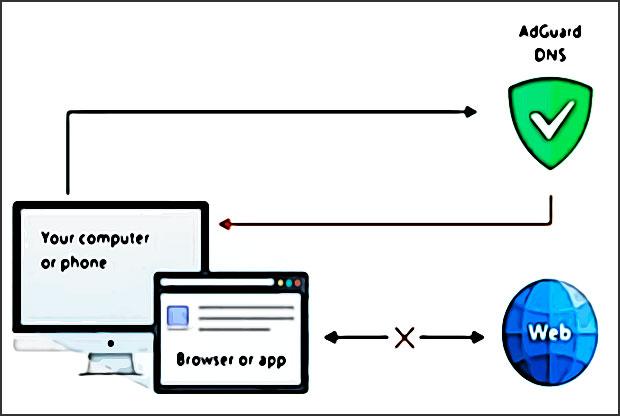
AdGuard Adblocker
AdGuard adblocker est un bouclier central entre vous et toute cette publicité envahissante de nos jours.
AdGuard peut masquer et bloquer la publicité internet :
- qu’il s’agisse d’annonces
- de bannières
- ou de fenêtres pop-up
En plus, les fonctions d’AdGuard offrent une protection contre les logiciels malveillants ou les sites Web dangereux qui volent vos données et envahissent votre vie privée.
Le logiciel vous propose des solutions gratuites pour les navigateurs, des extensions et des applications mobiles, ainsi qu’une version premium dotée de fonctionnalités intéressantes :
- blocage des publicités
- vitesse de chargement
- consommation de ressources
- stabilité et confidentialité lors de la navigation sur internet
En plus de cela, le logiciel possède une interface agréable et conviviale qui rend l’expérience utilisateur plus fluide, facile à installer et à utiliser, et compréhensible pour tous.
En plus, AdGuard adblocker utilise un minimum de ressources, a un support multi-plateforme, et un prix abordable.
[su_shadow][su_panel][su_icon_text icon= »icon: hand-o-right » icon_size= »48″]Bien qu’il détecte les logiciels malveillants ou les menaces ne fonctionne pas comme un logiciel antivirus, son objectif principal est de bloquer toutes les publicités intrusives et de vous offrir un contenu plus spécifique lors de la navigation internet.
[/su_icon_text][/su_panel][/su_shadow]Configurer les DNS gratuits de Adguard
Adguard met à disposition gratuitement ses excellents DNS, de manière à contourner la surveillance de votre FAI.
Sécurisés, ils sont basés à Chypre. A vous de remplacer le DNS sur votre appareil, soit via l’interface d’Adguard, soit en vous rendant dans les paramètres de votre ordinateur ou de votre navigateur.
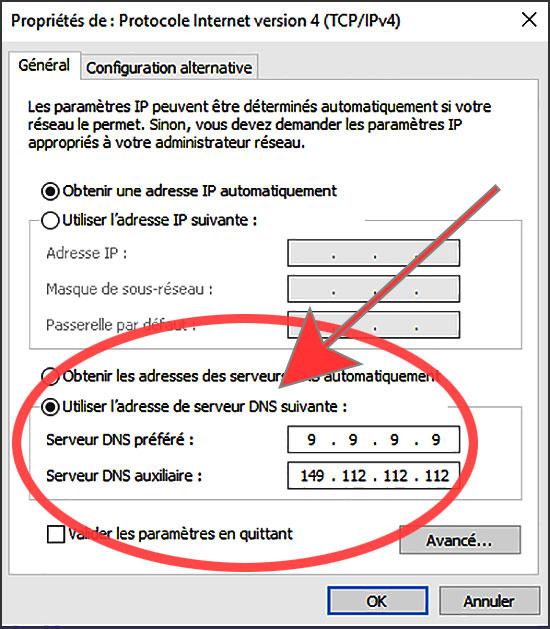
Le DNS-OVER-HTTPS de AdguardNordVPNNordVPN est un des fournisseurs de VPN majeurs. Il offre un accès illimité à des milliers de serveurs dans le monde entier, ainsi qu'un doublement du chiffrement pour les communications et le surf les plus sensibles. Fonctionnalités avancées :
Ce service vous permet de contourner les restrictions des FAI et les blocages d'adresses IP. NordVPN intègre aussi des outils de blocage des publicités et des logiciels malveillants. https://dns.adguard.com/dns-query |
Le DNS-OVER-TLS de Adguarddns.adguard.com |
DNS-over-QUICquic://dns.adguard.com |
DNS IPv4
|
DNS IPv6
|
Vidéo explicative pour changer votre DNS pour Adguard sur Android
https://www.youtube.com/watch?v=42DQay-ZtRQ
Changer vos DNS sur Windows 10
- Cliquez sur « Panneau de configuration«
- Centre réseau et partage
- Modifier les paramètres de la carte
- Faîtes un clic droit sur votre connexion (par exemple ethernet) et choisissez « Propriétés«
- Là cliquez sur « Protocole internet version 4 (TCP/IPv4)«
- Cliquez sur Propriétés
- Cliquez sur « Utiliser les adresses de serveur DNS suivante:«
- Et là rentrez vos deux adresses avant de valider
AdGuard pour Mac
AdGuard vous permet de choisir les éléments que vous ne souhaitez pas voir bloqués, tels que :
- les widgets sociaux
- les boutons
- l’assistance en ligne
- les fenêtres contextuelles d’abonnement, etc.
Vous devez également choisir le niveau de protection de la vie privée souhaité.
Trois niveaux sont disponibles
| Confortable | Bloque tous les trackers connus. |
| Haute protection | Supprime les paramètres de suivi des URL, limite les sessions de scripts tiers. |
| Paranoïaque | Limite la durée de session de tous les cookies, désactive les fonctions du navigateur adaptées au suivi. Cela peut affecter le bon fonctionnement des sites web. |
La protection contre le phishing et les logiciels malveillants d’AdGuard
La protection contre le phishing et les logiciels malveillants d’AdGuard consiste en des avertissements lors de la visite de sites web frauduleux ou infectés.
Il s’agit d’un simple avertissement, pas d’une suppression. Ensuite, décidez si vous voulez qu’AdGuard effectue un filtrage HTTPS (connexions cryptées).
Performances d’Adguard
En testant diverses fonctions d’AdGuard dans le navigateur Safari, nous pouvons dire qu’il fonctionne bien. Dans certains cas, même trop.
- Par exemple, sur Reddit, il a bloqué des publicités et même des éléments de page.
- Dans Chrome, certaines pages ne se chargeaient pas correctement, étant coincées au milieu ou affichant uniquement du texte ou de la vidéo. Cependant, après avoir rafraîchi la page, elle semblait bien se charger.
- Sur YouTube, où les publicités peuvent être très irritantes, AdGuard s’est plutôt bien comporté, ne laissant passer qu’occasionnellement quelques publicités vidéo.
- Sur Opera, les emplacements des publicités en images étaient vides, mais les cadres restaient.
Prix d’AdGuard
- A partir de 2,49 € / utilisateur/mois
- Modèle de tarification : Abonnement
- Essai gratuit
Comme tout bon produit du marché, si vous voulez plus d’avantages, vous devez payer, mais vous disposez d’une version d’essai de 14 jours, et c’est idéal pour que chaque utilisateur puisse observer comment le logiciel fonctionne et s’il correspond à ses besoins.
Les prix des forfaits ne comprennent pas la TVA et ils sont facturés annuellement.
FAQ
| Sécurité | AdGuard est un produit d’un développeur fiable. Les produits AdGuard sont disponibles dans l’App Store. |
| Les fonctions d’AdGuard | AdGuard bloque les publicités dans les navigateurs et les applications. Il empêche les utilisateurs de visiter des pages dangereuses et protège la vie privée sur le web. |
| Prix | AdGuard n’est pas gratuit, mais il est disponible en version d’essai gratuite pendant 14 jours. L’extension pour navigateur est gratuite. |
| Coût d’une licence | La licence annuelle commence à 19,95 $, la licence à vie coûte 119 $. Les prix peuvent varier en fonction de votre région. |
| L’icône sur Mac | L’icône AdGuard se trouve dans la barre de menu en haut. S’il n’y est pas, ouvrez AdGuard en cliquant sur son icône dans la barre de lancement. |
| Différence entre l’application et l’extension | L’extension de navigateur ne fonctionne que pour un navigateur donné, alors que l’application AdGuard fonctionne sur tous les navigateurs. |
| Faut-il télécharger les deux | Le téléchargement des deux facilitera la gestion du blocage des publicités, mais ce n’est pas obligatoire pour la plupart des navigateurs. |
| AdGuard fonctionne-t-il sur YouTube | Oui, et de manière très efficace. |
| AdGuard bloque-t-il les pop-ups | Oui, AdGuard bloque toutes sortes de publicités. |
| Est-ce qu’AdGuard ralentit l’ordi | Oui, comme toute autre application qui occupe un peu de mémoire vive. De plus, il peut ralentir un navigateur, mais de manière non significative. |
| Désactiver l’adblock sur un certain site web seulement | Vous pouvez mettre le site web en liste blanche dans les Préférences, ou désactiver AdGuard sur un site web directement via l’extension. |
Alternatives :
- Sur ordinateur, installer uBlock Origin sur Chrome ou Firefox (ne fonctionne pas sur les téléphones)
- Lancer le vpn NordVpn qui possède une fonction de blocage de pubs et sites malveillants en plus de chiffrer votre connexion et changer votre adresse IP. L’avantage du VPN est qu’il fonctionne sur tous les appareils et qu’il maquille en plus votre adresse IP pour vous rendre anonyme ⇒ Voir la page officielle ici
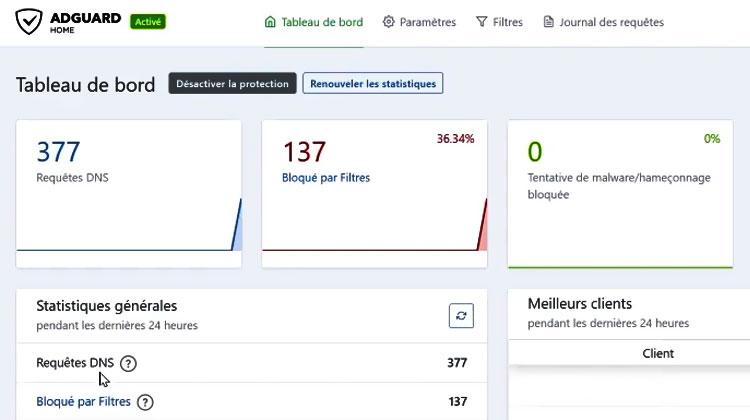


Visitor Rating: 5 Stars